u盘故障写保护怎么修复
方法一:取消u盘的写保护开关
有些u盘上面自带写保护的开关,如果被拨到写保护状态时,就会对u盘进行写保护,这种情况解决的办法最简单,直接将开关拨回原位即可。
如果您的u盘上有写保护开关,可以查看u盘的外壳或者说明书,找到开关位置并将其拨回取消写保护状态。
方法二:修复逻辑坏道
如果是u盘出现逻辑坏道的情况,那么也会导致u盘被提示“写保护”,无法存入数据。那么这时候,我们可以对u盘进行检测修复,具体操作如下:

1、把u盘插进电脑之后,右击u盘的盘符,然后选择“属性”。进入后,切换到“工具”栏,再点击下方的“检查”。
2.接着,会弹出一个“错误检查”的对话框,因为u盘出现了逻辑故障,所以我们需要点击“扫描并修复驱动器”。等到修复完毕后,u盘被写保护的情况或许就得到解决了。
方法三:格式化u盘
有一个比较简单粗暴的方法,就是对u盘进行格式化处理。这样可以清除掉u盘里所有的文件,连那些不安全的潜在文件都被清理了。
还是右击u盘,选择“格式化”,弹出来格式化的窗口,选择“快速格式化“,再点击开始就可以了。
但要注意,用格式化的方法,在完成之后,千万别往u盘存入新的文件,否则会造成数据被覆盖,增大恢复难度!
如果不会操作,建议不要乱操作哦。
u盘提示有写保护解决方法
第一种方法:
1、下载U盘病毒专杀工具USB Cleaner(网上搜索可下载),然后打开运行;
2、然后选用USB Cleaner–》监控程序–》其他功能;
3、有个–》移除写保护的选项 ,然后选择 浏览 盘符 ,然后 点 移除写保护
最后OK,试试看看有没有解除。
注意:确认是没有写保护开关的U盘,有开关的直接打开写保护即可,不用修复,
第二种方法:
一、我的电脑(计算机)右击鼠标-管理-磁盘管理-选中U盘右键删除后格式化 。
二、修改注册表(因为修改注册表是我在最后做的一项工作,不知道“其它方法”中的两步对其是否有铺垫作用,请先做注册表修改方法后无效再进行转换格式和修改策略的操作)
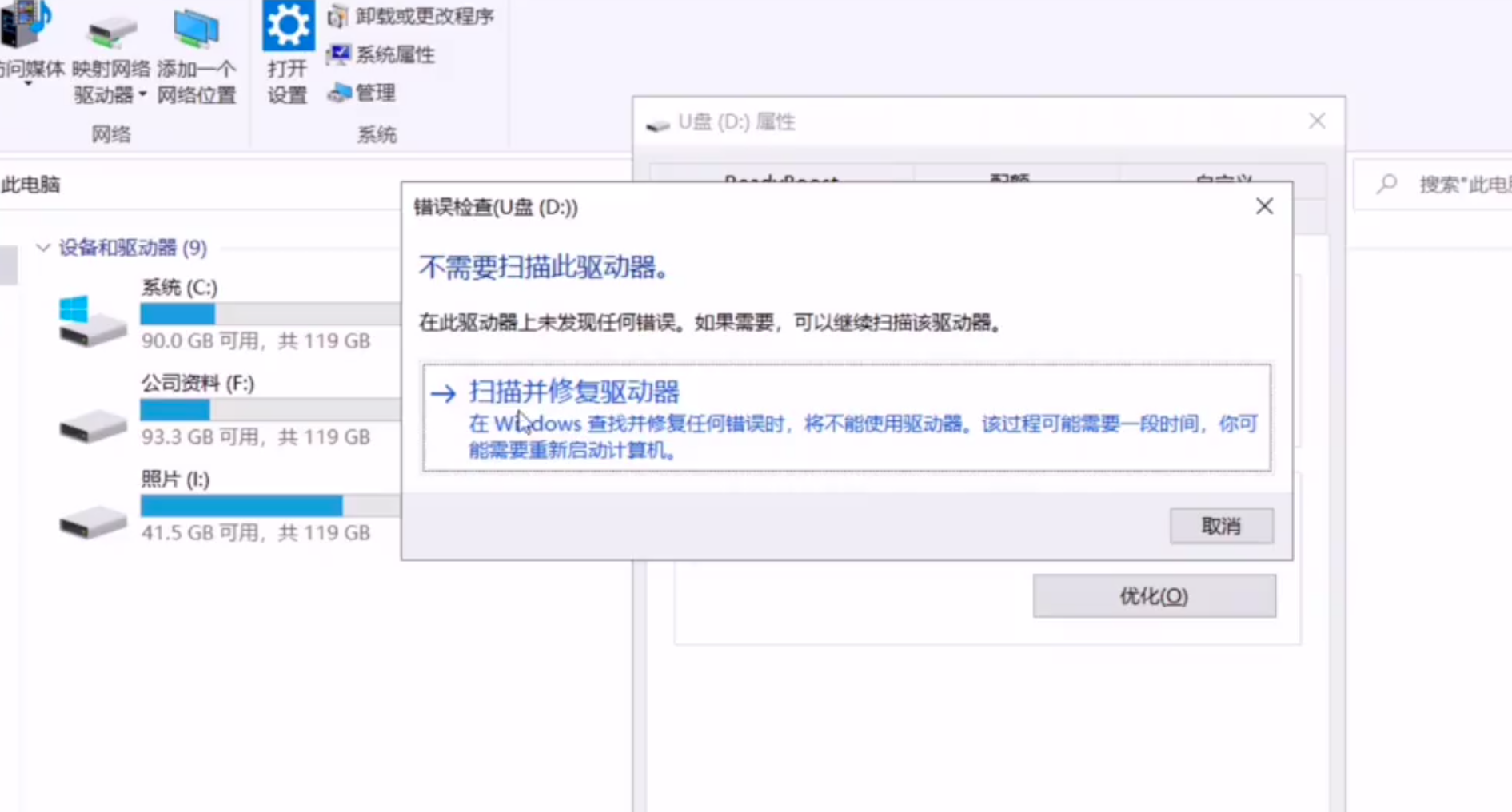
1、打开注册表win+r(即开始-运行)键入regedit.exe
2、进入如下目录HKEY_LOCAL_MACHINESYSTEMCurrentControlSetControlStorageDevicePolicies
若没有StorageDevicePolicies项则建立此项
3、建立Dword值命名为WriteProtect并令其值为0
4、重启
以上为常规操作,但在实际操作中,进行如上操作有时会解决不了写保护的问题,针对此问题笔者进行了如下操作
5、重启时带U盘重启,当系统重启至U盘灯闪时,拔掉U盘
6、系统重启完毕后插入U盘,U盘操作恢复正常
HKEY_LOCAL_MACHINESYSTEMControlSet002ControlStorageDevicePolicies;HKEY_LOCAL_MACHINESYSTEMControlSet001ControlStorageDevicePolicies中WriteProtect值亦更改为0;
第三种方法:
FAT32转NTFS
1、win+r 输入cmd.exe(就是启动dos,windows里面的)亦可以附件中命令提示符;
PS:除修改注册表方法外两种只能当次解决U盘的写保护,请谨慎选用, 最好不要进行转化格式操作,如果进行了格式转换,FAT32转NTFS数据不会丢失,待U盘恢复正常后可格式化至FAT32, FAT32至NTFS转化简单,但反过来就麻烦了,并且转完后数据易丢失。
总结:
有时候为了更好的防范U盘受到病毒的攻击,很多用户会选择对U盘进行写保护的操作,让U盘保持在只能被读取而不能被删除的状态,但是给U盘写保护之后,确实给用户的操作带来很多的麻烦,如果有用户想要给被写保护的U盘节操操作,那么只要根据以上介绍的方案就可以解决了。如果还是不能解决,可以联系我们为您服务。
温馨提示:如果不会操作,建议不要乱操作哦。








